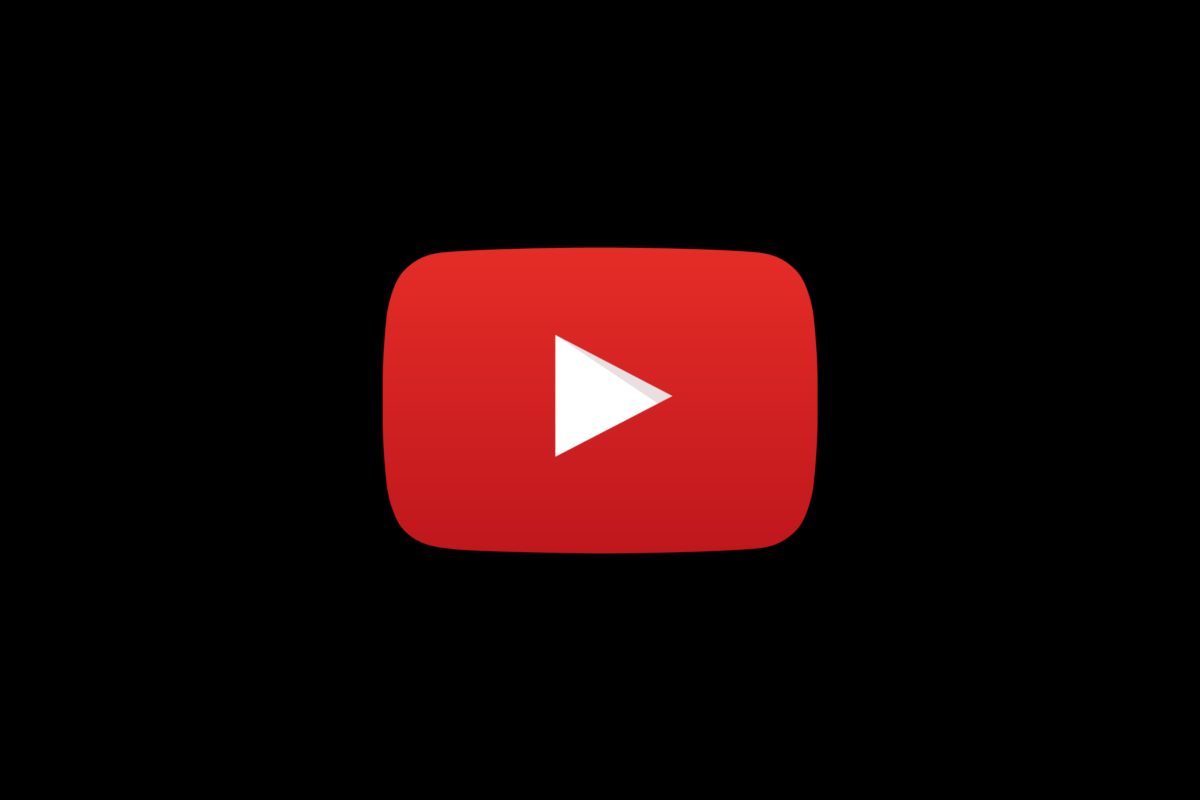Oggi ve lo raccontiamo come abilitare la modalità oscura su YouTube. La modalità oscura di YouTube rende la visualizzazione più facile per gli occhi. È particolarmente piacevole durante la visione di video al buio o di notte. Il tema cupo di YouTube è accessibile sul sito Web ufficiale e sulle app mobili di YouTube per iPhone, iPad e Android.
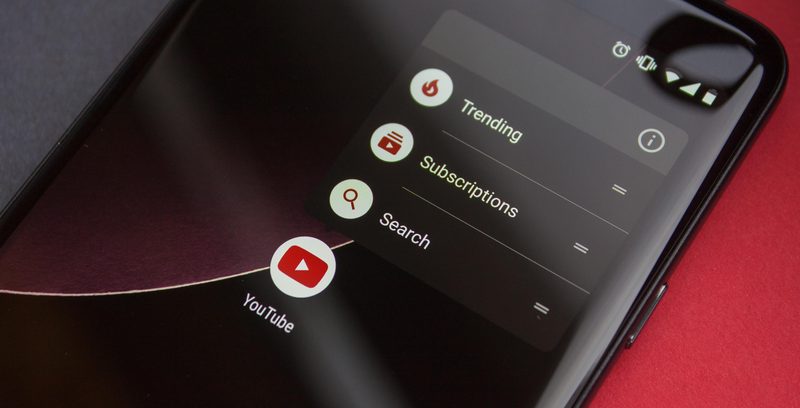
Su desktop o dispositivi mobili, puoi attivare la modalità oscura di YouTube, che è essenzialmente la stessa della versione web.
Per attivare il tema scuro sul tuo dispositivo Android, devi andare alle opzioni dell’app. A seconda che tu abbia un Android o un iPhone, le cose differiranno leggermente da qui.
Abilita la modalità oscura sul web
- Apri il sito Web desktop di YouTube.
- Clicca sulla tua immagine del profilo nell’angolo in alto a destra della pagina.
- Seleziona l’opzione “Aspetto: Tema dispositivo” dal menu. Se non hai già effettuato l’accesso, fai clic sul pulsante del menu (tre punti verticali). Questa opzione “Aspetto: Tema dispositivo” è la stessa di prima.
- Per impostazione predefinita, YouTube aderirà alle impostazioni del tema a livello di sistema del tuo computer. Nella pagina seguente, scegli “Tema scuro”. La modalità oscura è disponibile solo per il tuo browser web attuale, quindi dovrai abilitare il tema scuro su ogni computer che utilizzi: non si sincronizza con il tuo account Google.
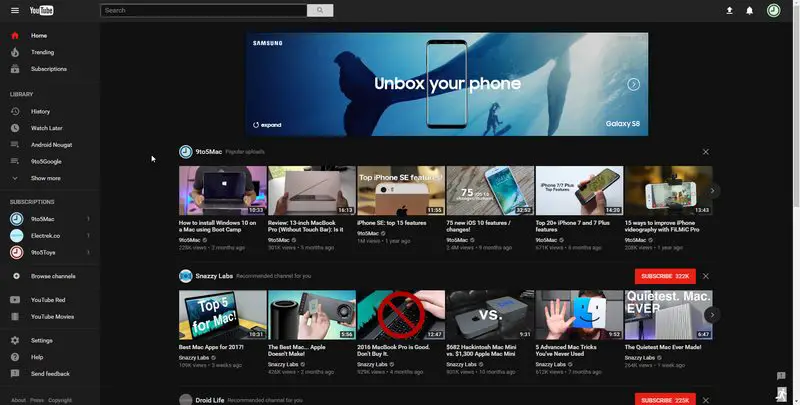
Abilita la modalità oscura nel tuo browser Google Chrome, Mozilla Firefox o Microsoft Edge per avere una modalità oscura completa sul desktop. Gmail offre anche un tema scuro. Anche la modalità oscura integrata di Windows 10 è accessibile.
Disabilita la modalità oscura sul web
- L’impostazione dell’immagine del profilo o del pulsante del menu a tre pulsanti dovrebbe essere inalterata. Per annullare questa modifica, torna alla tua immagine del profilo o al pulsante del menu a tre pulsanti e scegli “Aspetto: Scuro”.
- Seleziona “Usa tema dispositivo” (se il tuo PC ha la modalità luce a livello di sistema attiva) o “Tema luce”.
Abilita la modalità oscura su iPhone e iPad
L’app YouTube per iPhone e iPad offre la propria opzione di modalità oscura, oltre a quella sul sito web.
- Per abilitarlo, apri l’app e tocca l’icona del tuo profilo nell’angolo in alto a destra dello schermo.
- Ora tocca “Impostazioni” che si trova nella parte inferiore del menu.
- Seleziona “Generale”.
- Da qui puoi attivare il “Tema scuro”.
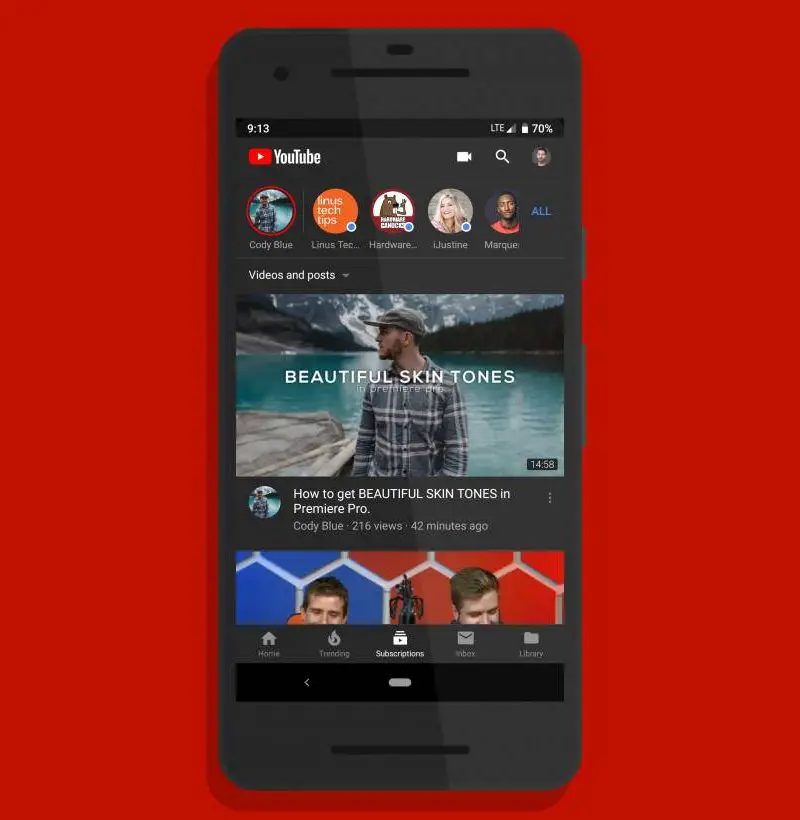
Disabilita la modalità oscura su iPhone e iPad
Per utilizzare nuovamente il tema chiaro normale di YouTube, segui questi passaggi:
- Torna a questo sottomenu.
- Ora disattiva il cursore “Tema scuro”.
Abilita la modalità oscura su Android
L’app YouTube per Android, come le altre piattaforme, utilizza le preferenze estetiche a livello di sistema del tuo dispositivo. Tuttavia, se non vuoi che tutto sul tuo telefono o tablet Android sia in modalità oscura, puoi regolarlo manualmente nell’app YouTube.
- Inizia avviando l’app sul tuo dispositivo Android e toccando la tua immagine del profilo nell’angolo in alto a destra.
- Ora seleziona l’opzione “Impostazioni” dal menu che si trova in basso.
- Scegli “Generale”.
- Tocca “Aspetto”. Qui è dove puoi selezionare tra un tema scuro e chiaro su YouTube.
- Vedrai che l’opzione “Usa tema dispositivo” è evidenziata per impostazione predefinita. Scegli “Tema scuro” per trasformare momentaneamente l’interfaccia dell’app YouTube.
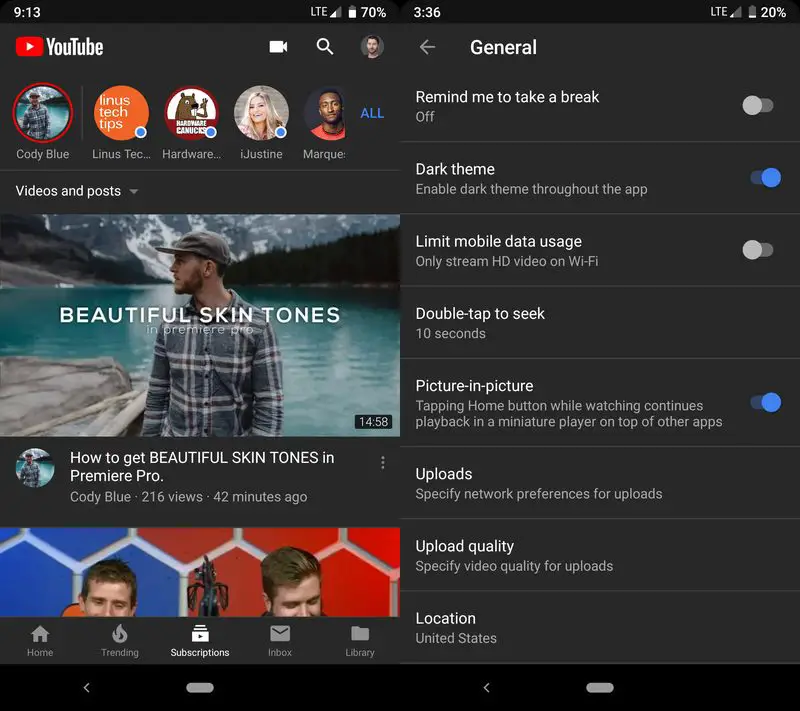
Disabilita la modalità oscura su Android
Per disabilitare la modalità oscura di YouTube sul tuo dispositivo Android, procedi come segue:
- Torna al menu Aspetto.
- Seleziona “Tema chiaro” dall’opzione “Usa tema dispositivo”.
Questo è tutto, ora lo sai come abilitare o disabilitare la modalità oscura di YouTube su Web, Android, iPhone e iPad.